새 사진 작가에게 가장 혼란스러운 점 중 하나는 이미지 크기, 해상도 및 인쇄를 이해하는 것입니다.
이 기사에서는 이러한 용어가 무엇을 의미하는지 설명하겠습니다.
그리고 원하는 작업에 따라 이미지 크기를 조정하는 방법을 보여 드리겠습니다.
시작하겠습니다.
해상도는 무엇입니까? 디지털 카메라?
디지털 카메라에 대해 이야기 할 때 해상도는 이미지 센서가 생성하는 메가 픽셀 수를 의미합니다.
이것은 일반적으로 카메라의 디테일 양에 해당합니다.
따라서 카메라에 20 메가 픽셀 (종종 20MP로 표기 됨)이 담겨있는 경우 30 메가 픽셀 카메라보다 디테일이 덜 캡처되어 40 메가 픽셀 카메라보다 디테일이 덜 캡처됩니다.
하지만 실제로 메가 픽셀이란 무엇입니까? 그리고 사진 인쇄 및 표시 기능에 어떤 영향을 미치나요?
메가 픽셀 및 사진 크기

기술적으로 메가 픽셀은 1,048,576 픽셀과 같습니다. 실제로 카메라 제조업체는 카메라가 캡처 할 이미지의 크기를 지정할 때이 숫자를 1,000,000으로 반올림합니다.
예를 들어 제 카메라는 이미지 당 약 1,460 만 픽셀 인 1460 만 화소 이미지를 캡처합니다 ( 14.6 x 1,000,000). 이 정보는 이미지의 실제 픽셀 크기에 대해 알려주지 않습니다. 이미지를 구성하는 총 픽셀 수만 알려줍니다.
내 카메라는 대부분의 DSLR과 마찬가지로 가로 세로 비율로 이미지를 캡처합니다. 1.5. 따라서 이미지의 긴 가장자리를 따라있는 픽셀 수와 이미지의 짧은 가장자리를 비교하는 비율은 3 : 2입니다.
전체 크기 RAW 이미지는 각각 크기가 4672 x 3104 픽셀입니다. 따라서 이미지 너비에 따른 픽셀 수에 이미지 높이에 따른 픽셀 수를 곱하여 이미지의 실제 픽셀 수를 얻습니다 (4672 x 3104 = 14,501,888). 여러분과 저는 이것을 14.5MP라고 부를지 모르지만 카메라 제조업체는 이것을 14.6MP 카메라라고 부릅니다.
사진 편집 소프트웨어를 사용하여 이미지의 너비와 높이를 확인할 수 있습니다. Photoshop에서 이미지를 연 다음 파일 > 파일 정보 > 카메라 데이터를 선택할 수 있습니다. 위의 이미지는 결과 정보 대화 상자를 보여줍니다.
이제 픽셀 자체는 단일 그림 요소이며 우리의 목적을 위해 사진을 나눌 수있는 가장 작은 요소입니다. 픽셀은 하나의 색상 만 될 수 있으며 사진은 수천 개의 픽셀 격자로 구성되며 각 색상은 이미지를 구성합니다.
사진을 열고 단일 색상 블록이 보일 때까지 확대하면 이러한 픽셀을 볼 수 있습니다 (아래 그림 참조). 이러한 각 블록은 픽셀입니다.
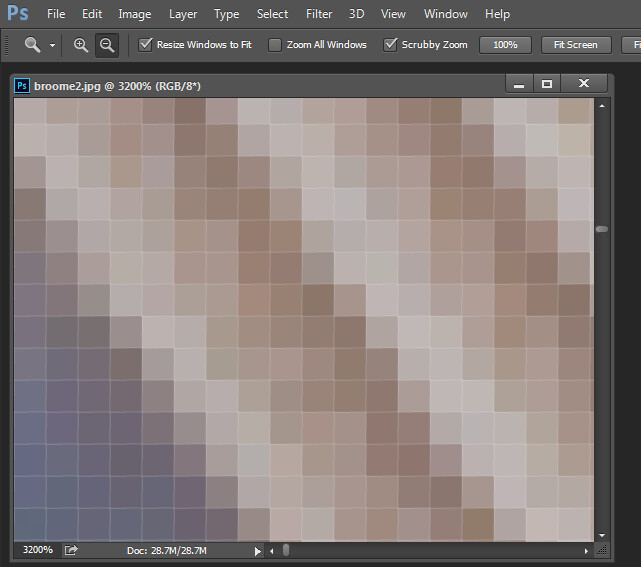
인쇄 할 때 크기가 중요한 이유
이미지를 인쇄 할 때 PPI 또는 인치당 픽셀. 이것은 말 그대로 이미지의 인치 길이 줄에있는 픽셀 수를 나타냅니다.
대부분의 인쇄 서비스와 실제로 사용자의 프린터는 이미지 (PPI)의 특정 밀도를 요구합니다. 보기 좋은 인쇄물을 렌더링 할 수 있습니다 (즉, 부드러운 색상 전환으로 각 개별 픽셀을 볼 수 없음).
일반적인 인쇄 PPI 값의 범위는 150 ~ 300PPI이지만 일부 고급 잡지에는 1200PPI의 이미지가 필요할 수 있습니다.
예를 들어 4를 인쇄하려는 경우 x 6 인치 이미지를 300PPI로 설정하려면 짧은면에 4 x 300 (1200) 픽셀 이상, 긴면에 6 x 300 (1800) 픽셀 이상이있는 파일이 필요합니다. 즉, 크기가 최소 1200 x 1800 픽셀이어야합니다.
300 PPI에서 8 x 10 인치 이미지를 인쇄하려면 동일한 수학을 사용하십시오.
인쇄 된 이미지의 너비와 높이 (인치 x 300 픽셀). 결과는 300PPI에서 8 x 10 이미지를 인쇄하는 데 필요한 이미지 해상도 인 2,400 x 3,000 픽셀입니다.
따라서 인쇄를 위해 이미지를 자르고 크기를 조정할 때 알아야합니다. 이미지가 있어야하는 PPI. 프린터 설명서 나 인쇄 서비스에서이를 알려줄 수 있습니다.
아래는 MpixPro.com 웹 사이트의 스크린 샷으로 표준 인쇄 크기에 대한 최적 및 최소 이미지 크기를 보여줍니다. 프린터 출력은 250PPI (그러나 100PPI 이미지를 처리 할 수 있음)이지만 다른 서비스는 다를 수 있으므로 이미지를 준비하기 전에 항상 확인하십시오.

소프트웨어의 자르기 또는 크기 조정 기능을 사용하여 이미지 크기를 원하는 너비와 높이로 조정하고 원하는 PPI 해상도.
여기서 3000 x 2400 픽셀 크기로 잘린 이미지는 300PPI로 인쇄하기위한 준비를 위해 72PPI에서 300PPI로 조정됩니다.이미지가 이미 올바른 크기이고 해상도 만 조정하면되므로 리샘플링이 필요하지 않습니다.

Photoshop은 다른 응용 프로그램과 마찬가지로 이미지를 고정 된 크기로 자릅니다. 자르기 도구를 선택했을 때 옵션 막대에 원하는 값을 입력하면 해상도와 해상도가 표시됩니다 (아래 참조). 이미지가 입력 한 크기보다 작 으면 기본 리샘플링 방법을 사용하여 이미지가 확대됩니다. 일반적으로 이미지를 확대하는 것은 바람직하지 않지만 이미지가 이미 원하는 크기에 근접한 경우 일반적으로 약간 확대해도 품질이 눈에 띄게 저하되지 않습니다.

화면 크기 조정
시기 화면에 이미지를 표시하려면 인쇄 할 때보 다 훨씬 적은 픽셀이 필요합니다.
이것은 화면의 픽셀 밀도가 인쇄에 필요한 것보다 훨씬 적기 때문입니다. 예를 들어 일반적인 모니터의 크기는 1920 x 1080 픽셀입니다. 모니터를 채우려면 1920 x 1080 픽셀 크기의 이미지 만 필요합니다. 300PPI에서 4 x 6 인쇄에 필요한 이미지 크기와 거의 같지만 1920 x 1080 픽셀 이미지는 23 인치 모니터에서 완벽하게 표시됩니다.